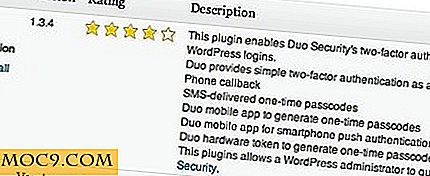5 soorten apps voor het overbrengen van bestanden van en naar uw Android-apparaat
Dus je hebt zojuist een Android-telefoon gekocht en moet je bestanden overzetten van je oude. Of je hebt een tijdje je telefoon gehad, maar je hebt net een nieuw album gekocht op je bureaublad dat je onderweg wilt beluisteren. Denk aan alle foto's die u waarschijnlijk gaat maken op uw aanstaande vakantie en alle mensen met wie u ze wilt delen. In elk van deze gevallen moet u bestanden van of naar uw Android-apparaat verplaatsen. Er zijn veel manieren om dit te doen, en geen enkele methode is het beste voor alle situaties. Dus hier zijn vijf van de beste typen apps, met een voorbeeld of twee van elk, die u kunt gebruiken om de klus te klaren. En u hoeft geen draden uit te trekken.
1. Dossiers
Wanneer het tijd is om snel een enkel bestand van het ene naar het andere apparaat te verzenden, is Pushbullet een van mijn eerste aanbevelingen.

Deze combinatie van Android-app / webbrowser-extensie / website maakt het verzenden van een bestand net zo eenvoudig als het indrukken van een knop. Het werkt met links, afbeeldingen en bestanden. In beide gevallen upload of plak je het item dat je wilt verzenden, pusht en bekijkt terwijl er onmiddellijk een melding verschijnt op het doelapparaat.
2. Bluetooth
Pushbullet is geweldig, maar je moet je aanmelden voor nog een andere service en je moet erop vertrouwen dat je je bestanden tijdelijk kunt beheren. Als je liever de middelste man wegknipt, of als je gewoon iets wilt dat werkt zonder een internetverbinding, is Bluetooth misschien wel de juiste keuze. Bluetooth-bestandsoverdracht is een van de vele apps, waarvan er enkele zelfs dezelfde naam hebben, waarmee u bestanden kunt verzenden tussen apparaten via een Bluetooth-verbinding. Maar hoewel Bluetooth vrijwel overal beschikbaar is in smartphones, hebben sommige computers, vooral de oudere, niet de benodigde hardware.
3. WiFi-bestandsbeheerders
Als je hele mappen wilt verplaatsen, wil je meer doen dan één bestand tegelijk pushen. Maar als dit maar een eenmalig iets is, zoals het kopiëren van je favoriete albums of het verplaatsen van je fotocollectie vanaf je vorige telefoon, is een wifi-verbonden bestandsbeheerder alles wat je nodig hebt. WiFi File Explorer laat je je mobiele apparaat uitzenden via het lokale netwerk. De app spuugt een adres uit dat je op elke andere computer in huis kunt invoeren. Nadat u dit hebt gedaan, kunt u de inhoud van de telefoon browsen vanuit het gemak van een browser, bestanden naar de telefoon uploaden of ze naar behoefte downloaden.

Een zoekopdracht uitvoeren op Google Play voor "WiFi File Transfer" zal ook een lange lijst van apps produceren die ongeveer op dezelfde manier werken.
4. Cloudopslag-apps
Als u al een account hebt bij een cloudopslagprovider zoals Dropbox, Google Drive of Copy; dan is het installeren van de corresponderende app uit de Play Store misschien de eenvoudigste manier om documenten op je nieuwe apparaat te krijgen. Dit is vooral het geval als er al een back-up van de bestanden wordt gemaakt, dus u hoeft nu alleen maar naar de juiste map te gaan en deze te downloaden.

Helaas kunt u met deze apps meestal slechts één bestand tegelijkertijd uploaden of downloaden, waardoor het gebruik ervan wordt beperkt. Maar als je veel bestanden tegelijk wilt verplaatsen, maak je geen zorgen, je hebt opties.
5. Cloud-opslagapps van derden
Op desktops worden cloudopslag-apps op de achtergrond uitgevoerd en worden de aangewezen mappen automatisch online gesynchroniseerd. De officiële Android-tegenhangers doen niet hetzelfde, maar er zijn er die van derden die de leemte vrij goed vullen. Dropsync kan een Dropbox-map koppelen met een op je telefoon en ze gesynchroniseerd houden, zodat ze effectief repliceren hoe Dropbox op computers werkt. Je kunt alle mappen in je Dropbox selecteren of, om ruimte te besparen, een paar kiezen.

Autosync is een optie die hetzelfde doet, alleen voor Google Drive.
Conclusie
Daar heb je het. Een van deze vijf methoden zorgt ervoor dat je zonder al te veel gedoe bestanden op je apparaat kunt zetten. Als u een voorkeursbenadering hebt die ik niet op deze lijst heb vermeld, kunt u deze hieronder met anderen delen.